在Excel工作表单元格中自动输入数据
Office 2010电脑办公基础教程ch07-在Excel 2010中输入与编辑数据

7.5 设置数据有效性
• 7.5.1 认识数据有效性 • 7.5.2 数据有效性的具体操作
7.5.1 认识数据有效性
• 数据有效性是允许在单元格中输入 有效数据或值的一种 Excel 功能, 用户可以设置数据有效性以防止其 他用户输入无效数据,当其他用户 尝试在单元格中键入无效数据时, 系统发出警告。此外,用户也可以 提示一些信息,例如用户可以在警 告对话框中输入“对不起,您输入 的不符合要求,请重新输入”提示 信息。
7.5.2 数据有效性的具体操作
• • • 选择准备进行设置数据有效性的单元格区域。 在Excel 2010菜单栏中,单击【数据】选项卡,在【数据工具】组中, 单击【数据有效性】按钮。 弹出【数据有效性】对话框,在【有效性条件】区域中,单击【允许】 下拉箭头 ,在弹出的下拉菜单项中,选择准备允许用户输入的值,如 “整数”。 显示【整数】设置,在【数据】下拉菜单中,选择【介于】下拉菜单项, 在【最小值】文本框中,输入准备允许用户输入的最小值,如“0”, 在【最大值】文本框中,输入准备允许用户输入的最大值,如“100” 设置下一项目,单击【输入信息】选项卡,在【选定单元格时显示下列 信息】区域中,单击【标题】文本框,输入准备输入的标题,如“允许 的数值”,在【输入信息】文本框中,输入准备输入的信息,如“0~ 100” 。 设置下一项目,单击【出错警告】选项卡,单击【样式】下拉列表菜单, 在其中选择【警告】下拉菜单项, 在【标题】文本框中,输入准备输 入的标题。如“信息不符”,在【错误信息】文本框中,输入准备输入 的提示信息,如“对不起,您输入的信息不符合要求!”,单击【确定】 按钮。 在Excel 2010工作表中,单击任意已设置数据有效性的单元格,会显示 刚才设置输入信息的提示信息。 如果在已设置数据有效性的单元格中输入无效数据,如“输入200”, 则Excel 2010会自动弹出警告提示信息,这样即可设置数据有效性。
如何在Excel中进行数据表的数据和字段和项的自定义

如何在Excel中进行数据表的数据和字段和项的自定义Excel是一款功能强大的办公软件,在数据处理和分析方面有着广泛的应用。
在Excel中,我们可以通过自定义数据表的数据和字段及项的方式,来实现更加灵活和个性化的数据管理。
本文将介绍如何在Excel中进行数据表的数据、字段和项的自定义。
一、自定义数据表的数据在Excel中,我们可以通过以下方式来自定义数据表的数据:1. 手动输入数据:最简单的方式就是直接在工作表中手动输入数据。
选中一个单元格,然后在公式栏中输入数据。
按下回车键后,数据就会被保存到该单元格中。
2. 复制和粘贴数据:如果我们已经有了一份数据,可以通过复制和粘贴的方式将数据导入到Excel中。
选中源数据,按下Ctrl+C进行复制,然后在Excel的工作表中选中目标单元格,按下Ctrl+V进行粘贴。
3. 导入外部数据:Excel还支持从外部数据源导入数据,如数据库、文本文件、Web页面等。
在Excel的“数据”选项卡中,可以选择“从其他源”来导入外部数据。
根据引导完成相应的设置,就可以将外部数据导入到数据表中。
二、自定义数据表的字段在Excel中,我们可以通过以下方式来自定义数据表的字段:1. 插入列:在需要添加字段的位置,右键单击列标,选择“插入”。
在弹出的对话框中,可以选择要插入的列的位置以及列的名称。
2. 修改列名:如果我们需要修改已有字段的名称,只需双击该字段的列名,然后输入新的名称即可。
3. 删除字段:如果我们需要删除某个字段,只需选中该字段所在的列,右键单击列标,选择“删除”。
在弹出的对话框中选择“整列”,即可删除该字段。
三、自定义数据表的项在Excel中,我们可以通过以下方式来自定义数据表的项:1. 数据有效性:数据有效性可以帮助我们限制单元格中可以输入的内容。
选中需要限制输入的单元格,然后在“数据”选项卡中,选择“数据验证”。
在弹出的对话框中可以设置允许的值类型、数值范围、列表范围等。
excel在工作表单元格中输入数据解读
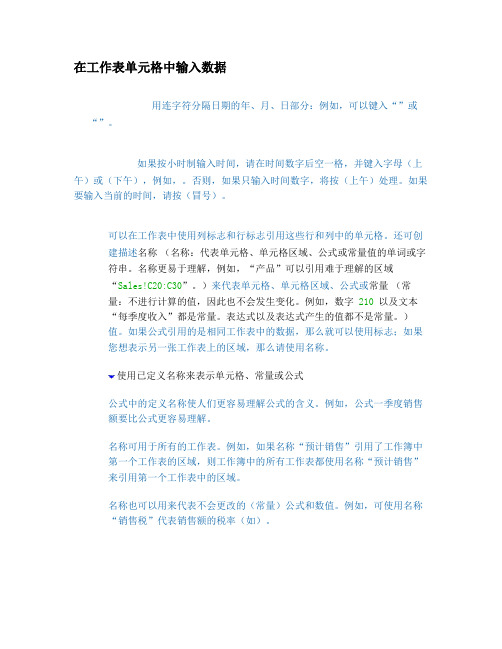
在工作表单元格中输入数据用连字符分隔日期的年、月、日部分:例如,可以键入“”或“”。
如果按小时制输入时间,请在时间数字后空一格,并键入字母(上午)或(下午),例如,。
否则,如果只输入时间数字,将按(上午)处理。
如果要输入当前的时间,请按(冒号)。
可以在工作表中使用列标志和行标志引用这些行和列中的单元格。
还可创建描述名称(名称:代表单元格、单元格区域、公式或常量值的单词或字符串。
名称更易于理解,例如,“产品”可以引用难于理解的区域“Sales!C20:C30”。
)来代表单元格、单元格区域、公式或常量(常量:不进行计算的值,因此也不会发生变化。
例如,数字 210 以及文本“每季度收入”都是常量。
表达式以及表达式产生的值都不是常量。
)值。
如果公式引用的是相同工作表中的数据,那么就可以使用标志;如果您想表示另一张工作表上的区域,那么请使用名称。
使用已定义名称来表示单元格、常量或公式公式中的定义名称使人们更容易理解公式的含义。
例如,公式一季度销售额要比公式更容易理解。
名称可用于所有的工作表。
例如,如果名称“预计销售”引用了工作簿中第一个工作表的区域,则工作簿中的所有工作表都使用名称“预计销售”来引用第一个工作表中的区域。
名称也可以用来代表不会更改的(常量)公式和数值。
例如,可使用名称“销售税”代表销售额的税率(如)。
也可以与另一个工作簿中的定义名称链接,或定义一个引用了其他工作簿中单元格的名称。
例如,公式表示“销售额”工作簿中一个被命名为的区域。
注释在默认状态下,名称使用绝对单元格引用。
名称的第一个字符必须是字母或下划线。
名称中的字符可以是字母、数字、句号和下划线。
名称不能与单元格引用相同,例如 Z$100 或 R1C1。
可以,但名称中不能有空格。
可以用下划线和句号作单词分隔符,例如: Sales_Tax 或 First.Quarter。
名称最多可以包含 255 个字符。
注释如果为区域定义的名称超过 253 个字符,那么将无法从“名称”框中选择。
excel选择题目「附答案」
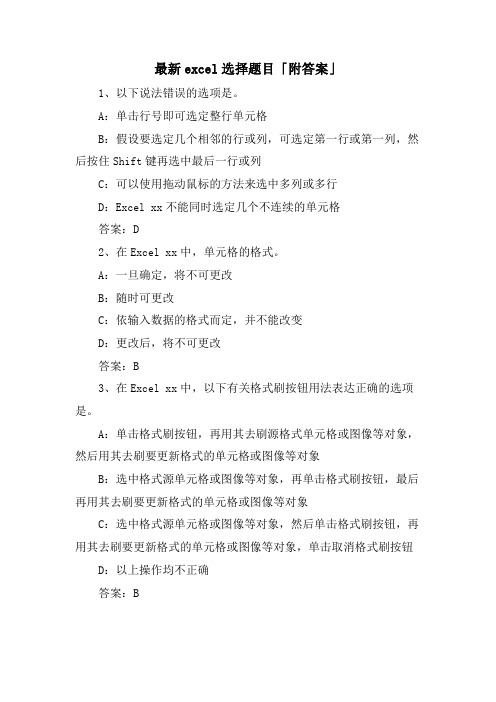
最新excel选择题目「附答案」1、以下说法错误的选项是。
A:单击行号即可选定整行单元格B:假设要选定几个相邻的行或列,可选定第一行或第一列,然后按住Shift键再选中最后一行或列C:可以使用拖动鼠标的方法来选中多列或多行D:Excel xx不能同时选定几个不连续的单元格答案:D2、在Excel xx中,单元格的格式。
A:一旦确定,将不可更改B:随时可更改C:依输入数据的格式而定,并不能改变D:更改后,将不可更改答案:B3、在Excel xx中,以下有关格式刷按钮用法表达正确的选项是。
A:单击格式刷按钮,再用其去刷源格式单元格或图像等对象,然后用其去刷要更新格式的单元格或图像等对象B:选中格式源单元格或图像等对象,再单击格式刷按钮,最后再用其去刷要更新格式的单元格或图像等对象C:选中格式源单元格或图像等对象,然后单击格式刷按钮,再用其去刷要更新格式的单元格或图像等对象,单击取消格式刷按钮D:以上操作均不正确答案:B4、在Excel xx数据输入时,可以采用自动填充的操作方法,它是根据初始值决定其后的填充项,假设初始值为纯数字,那么默认状态下序列填充的类型为。
A:等差数据序列B:等比数据序列C:初始数据的复制D:自定义数据序列答案:A5、Excel xx的默认工作表分别命名为。
A:Sheetl,Sheet2,Sheet3,Sheet4,Sheet5B:Book1,Book2,Book3,Book4,Book5C:Table1,Table2,Table3,Table4,Table5D:List1,List2,List3,List4,List5答案:A6、在Excelxx工作表的单元格内输入数据时,可以使用"自动填充"的方法,填充柄是选定区域的小黑方块。
A:左上角B:左下角C:右上角D:右下角答案:D7、在Excel xx中,如果要删除整个工作表,正确的操作步骤是。
A:选中要删除工作表的标签,再按Delete键B:选中要删除工作表的标签,按住Shift键,再按Delete键C:选中要删除工作表的标签,按住Ctrl键,再按Delete键D:选中要删除工作表的标签,再选择""菜单中"删除工作表"命令答案:D8、在Excel xx工作表中,如果选择了输入有公式的单元格,那么栏显示。
在Excel2003中如何自动填充数据
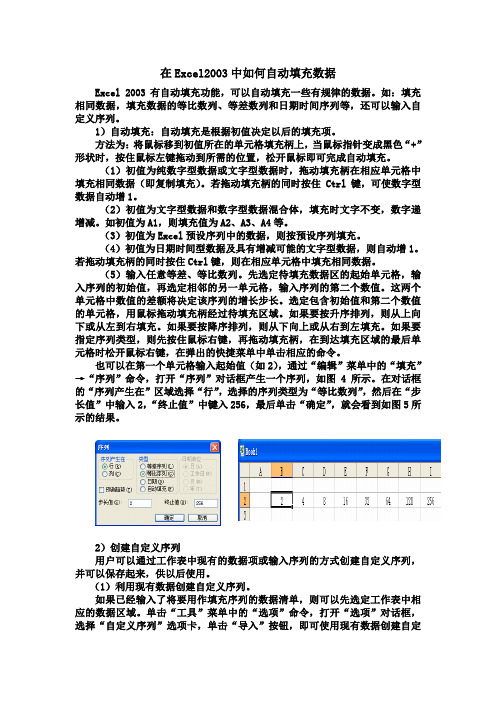
在Excel2003中如何自动填充数据Excel 2003有自动填充功能,可以自动填充一些有规律的数据。
如:填充相同数据,填充数据的等比数列、等差数列和日期时间序列等,还可以输入自定义序列。
1)自动填充:自动填充是根据初值决定以后的填充项。
方法为:将鼠标移到初值所在的单元格填充柄上,当鼠标指针变成黑色“+”形状时,按住鼠标左键拖动到所需的位置,松开鼠标即可完成自动填充。
(1)初值为纯数字型数据或文字型数据时,拖动填充柄在相应单元格中填充相同数据(即复制填充)。
若拖动填充柄的同时按住Ctrl键,可使数字型数据自动增1。
(2)初值为文字型数据和数字型数据混合体,填充时文字不变,数字递增减。
如初值为A1,则填充值为A2、A3、A4等。
(3)初值为Excel预设序列中的数据,则按预设序列填充。
(4)初值为日期时间型数据及具有增减可能的文字型数据,则自动增1。
若拖动填充柄的同时按住Ctrl键,则在相应单元格中填充相同数据。
(5)输入任意等差、等比数列。
先选定待填充数据区的起始单元格,输入序列的初始值,再选定相邻的另一单元格,输入序列的第二个数值。
这两个单元格中数值的差额将决定该序列的增长步长。
选定包含初始值和第二个数值的单元格,用鼠标拖动填充柄经过待填充区域。
如果要按升序排列,则从上向下或从左到右填充。
如果要按降序排列,则从下向上或从右到左填充。
如果要指定序列类型,则先按住鼠标右键,再拖动填充柄,在到达填充区域的最后单元格时松开鼠标右键,在弹出的快捷菜单中单击相应的命令。
也可以在第一个单元格输入起始值(如2),通过“编辑”菜单中的“填充”→“序列”命令,打开“序列”对话框产生一个序列,如图4所示。
在对话框的“序列产生在”区域选择“行”,选择的序列类型为“等比数列”,然后在“步长值”中输入2,“终止值”中键入256,最后单击“确定”,就会看到如图5所示的结果。
2)创建自定义序列用户可以通过工作表中现有的数据项或输入序列的方式创建自定义序列,并可以保存起来,供以后使用。
表格自动生成数字
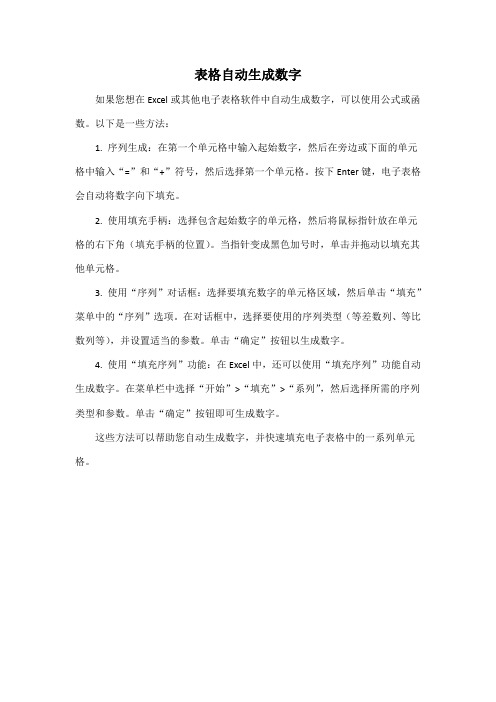
表格自动生成数字
如果您想在Excel或其他电子表格软件中自动生成数字,可以使用公式或函数。
以下是一些方法:
1. 序列生成:在第一个单元格中输入起始数字,然后在旁边或下面的单元格中输入“=”和“+”符号,然后选择第一个单元格。
按下Enter键,电子表格会自动将数字向下填充。
2. 使用填充手柄:选择包含起始数字的单元格,然后将鼠标指针放在单元格的右下角(填充手柄的位置)。
当指针变成黑色加号时,单击并拖动以填充其他单元格。
3. 使用“序列”对话框:选择要填充数字的单元格区域,然后单击“填充”菜单中的“序列”选项。
在对话框中,选择要使用的序列类型(等差数列、等比数列等),并设置适当的参数。
单击“确定”按钮以生成数字。
4. 使用“填充序列”功能:在Excel中,还可以使用“填充序列”功能自动生成数字。
在菜单栏中选择“开始”>“填充”>“系列”,然后选择所需的序列类型和参数。
单击“确定”按钮即可生成数字。
这些方法可以帮助您自动生成数字,并快速填充电子表格中的一系列单元格。
如何使用Excel进行数据表的数据与计算

如何使用Excel进行数据表的数据与计算使用Excel进行数据表的数据与计算数据表是Excel中最常用的功能之一,它可以帮助我们处理和分析大量的数据。
本文将介绍如何使用Excel进行数据表的数据与计算,包括数据的输入、筛选、排序、计算等操作。
一、数据的输入与导入Excel提供了多种数据输入方式,包括手动输入、复制粘贴、导入外部数据等。
下面以手动输入为例进行说明。
1. 打开Excel并创建一个新的工作表。
2. 在单元格中逐个输入数据,每个数据占据一个单元格,可以使用Tab键或方向键在单元格之间切换。
3. 对于大量数据,可以使用自动填充功能,将第一个数据填充到后续的单元格中。
选中第一个单元格,鼠标放在右下角出现黑色十字时,点击并向下拖动即可。
二、数据的筛选与排序数据筛选和排序是Excel中常用的数据处理操作,可以帮助我们迅速找到需要的数据和进行数据的整理。
1. 数据筛选:a. 选中数据区域,并点击“数据”-“筛选”-“自动筛选”。
b. 在每列标题栏上出现一个下拉箭头,点击箭头可以选择需要的数据。
c. 也可以在“自动筛选”中选择“自定义筛选”,按照特定条件筛选数据。
2. 数据排序:a. 选中需要排序的数据区域。
b. 点击“数据”-“排序”,可按照单列或多列进行排序。
c. 在排序对话框中选择需要排序的列、排序方式,点击确定即可完成排序。
三、数据的计算与函数的使用Excel提供了丰富的函数来进行数据的计算,比如求和、平均值、最大值、最小值等。
下面列举几个常用函数的使用方法。
1. 求和函数(SUM):用于计算一列或多列数据的总和。
例如,需要计算A1到A10的数据总和,可以在B1单元格输入“=SUM(A1:A10)”。
2. 平均值函数(AVERAGE):用于计算一列或多列数据的平均值。
例如,需要计算A1到A10的数据平均值,可以在B1单元格输入“=AVERAGE(A1:A10)”。
3. 最大值函数(MAX):用于找出一列或多列数据的最大值。
在excel中怎么在整列里快速输入相同的内容

1: 首先设A列中第1——100行都有内容,在B1格中键入内容后,将鼠标移到B1格的右下角,这时鼠标会变成细十字,这时双击即可填充到 B100格
2: 选择所有要填入的单元格,输入内容,按ctrl+enter,所选单元格都出现所录入内容!
3: 单元格输入内容,再选中所有要填入的单元格,然后CTRL+D,所选单元格都是一样的了
4:=RIGHT(C69,5)拷贝某单元格中右边往左5位数到目标单元格
二,在批定单元格文本前添加文字"吕"
1.假设数据在A1:A1000,
插入一列辅助列,输入公式
="吕"&A1 ,往下拖,然后再把这列用选择性粘帖,选数值,贴回A列
也可按以下的EXCEL删除重复数据三步法:
1、标识重复数据
打开工作表,选中可能存在重复数据或记录的区域。单击“开始”选项卡中的“条件格式”打开菜单,在“突出显示单元格规则”子菜单下选择“重复值”,打开如图1所示对话框。在左边的下拉列表中选择“重复”,在“设置为”下拉列表中选择需要设置的格式(例如“绿填充色深绿色文本”),就可以在选中区域看到标识重复值的效果,单击“确定”按钮正式应用这种效果。
在Excel中如何快速删除整列单元格最后2位(或指定位数的)字符呢?
方法一:
去处后面的两位在b1输入=SUBSTITUTE(A1,RIGHT(A1,2),)下拉如果想去处三位,=SUBSTITUTE(A1,RIGHTSTITUTE函数和RIGHTB函数来实现。
3.自动删除重复数据
Excel 2007提供了名为“删除重复项”的功能,它可以快速删除工作表中的重复数据,具体操作方法是:选中可能存在重复数据或记录的区域,单击“数据”选项卡中的“删除重复项”按钮,打开如图2所示对话框。如果需要保留若干完全相同记录中的一条,然后将剩余的相同记录全部删除,必须将如图2中的列标题全部选中,点击“确定”后,会弹出对话框显示删除结果。
- 1、下载文档前请自行甄别文档内容的完整性,平台不提供额外的编辑、内容补充、找答案等附加服务。
- 2、"仅部分预览"的文档,不可在线预览部分如存在完整性等问题,可反馈申请退款(可完整预览的文档不适用该条件!)。
- 3、如文档侵犯您的权益,请联系客服反馈,我们会尽快为您处理(人工客服工作时间:9:00-18:30)。
当前单元格内容的末尾时,才完成输入。· Excel 根据包含 活动单元格 (活动单元格:活动单元格就是选定单元格, 可以向其中输入数据。一次只能有
一个活动单元格。活动单元格四周的边框加粗显示。)的 列提供可能的记忆式键入项的列表。在一行中重复的项 不能自动完成。使用填充柄填充数据 可以使
用“填充”命令将数据填充到工作表单元格中。还可以 让 Excel 根据您建立的模式自动继续数字、数字和文本的 组合、日期或时间段序列。然而,若要
自动填充选项” 1、单击“Microsoft Office 按钮”
,然后单击“Excel 选项”。2、单击“高级”,然后在“剪切、
复制和粘贴”下,清除“显示粘贴选项按钮”复选框。
全文完!感谢阅读!
/ 长沙亲子鉴定 长沙亲子鉴定中心
不想采用自动提供的字符,请继续键入。· 如果要删除自 动提供的字符,请按 Backspace。注释· 如果不希望自动完 成键入的项,可以关闭此选项。
如何打开或关闭单元格值的自动完成功能 1、单击“Microsoft Office 按钮” ,然后单击“Excel 选项”。2、单击“
高级”,然后在“编辑选项”下,清除或选中“为单元 格值启用记忆式键入”复选框以关闭或打开对单元格值 的自动填写功能。· Excel 仅在插入点处于
快速填充几种类型的数据序列,可以选中单元格并拖动 填充柄 (填充柄:位于选定区域右下角的小黑方块。将用 鼠标指向填充柄时,鼠标的指针更改为黑十字
。)
。在默认情况下,显示填充柄,但是您可以隐藏它。如何隐藏或 显示填充柄 1、单击“Microsoft Office 按钮”
,然后单击“Excel 选项”。2、单击“高级”,然后在 “编辑选项”下,清除或选中“启用填充柄和单元格拖 放功能”复选框以隐藏或显示填充柄。3
为了快速输入数据,您以让 Microsoft Office Excel 自动 重复数据,或者自动填充数据。自动重复列中已输入的 项目如果在单元
格中键入的前几个字符与该列中已有的项相匹配,Excel 会自动输入其余的字符。但 Excel 只能自动完成包含文字 或文字与数字的组合的项。只
包含数字、日期或时间的项不能自动完成。请执行下列 操作之一:· 要接受建议的项,请按 Enter。自动完成的项 完全采用已有项的大小写格式。· 如果
、为了避免在拖动填充柄时替换现有数据,请确保选中 了“覆盖单元格内容前提出警告”复选框。如果不想收 到有关覆盖非空白单元格的消息,可清除此复选框
。 拖动填充柄之后,会出现“自动填充选项”按钮
以便您选择如何填充所选内容。例如,您可以选择通过单击“仅 填充格式”只填充单元格格式,
也可以选择通过单击“不带格式填充”只填充单元格的 内容。如果您不希望每次拖动填充柄时都显示“自动填 充选项”按钮,可以将它关闭。如何打开或关闭“
